とうとう本物のIDEに手を出してしまいました…

PhpStormです。
PhpStormはIntelliJ IDEAを開発しているJetbrains社が作ったIDEで、IntelliJのPHP版と言ってもいいかもしれません。
有料のIDEですが、他のフリーのIDEなどではあまり対応していないモダンなフレームワークに対応していたり、開発時にあると非常にありがたい様々な機能が搭載されていたりします。
特に、最近はやりのPHPフレームワークであるLaravelに完全対応しているのは、現時点でこのPhpStormとフリーのコードエディタであるVSCodeのみとなっているようです。
僕はもともとVSCodeの方を愛用していたのですが、最近規模の大きいプログラムを書く機会が多くなってきたというのもあり、より確実にプログラミングができるIDEへ乗り換えることにしました。
PhpStormは有料のアプリですが、30日間は無料で試用することができそうだったので、実際に購入する前に一度試してみることにしました。
まずは、サイトからインストーラーをダウンロードします。
上の写真のPhpStormのページのDOWNLOADボタンをクリックすると、今使っているOSにあったバージョンのインストーラーが入手できるので、これをインストールします。
OSによってインストール方法が異なりますが、基本的に画面の指示に従えばインストール自体は簡単にできるはずです。
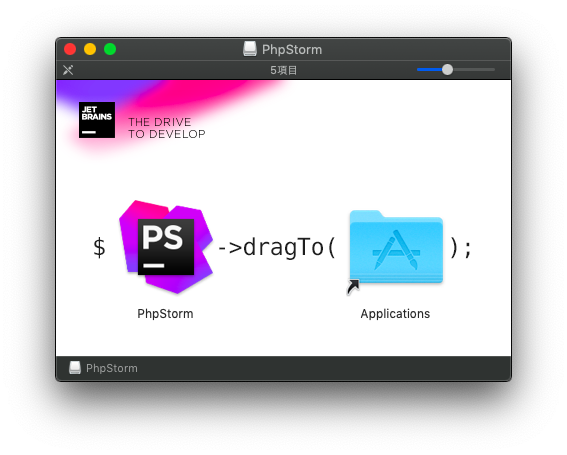
Applicationsフォルダにコピーするだけでインストールできる。
インストールが完了したら起動します。
画面の指示に従ってインストールし、起動すると
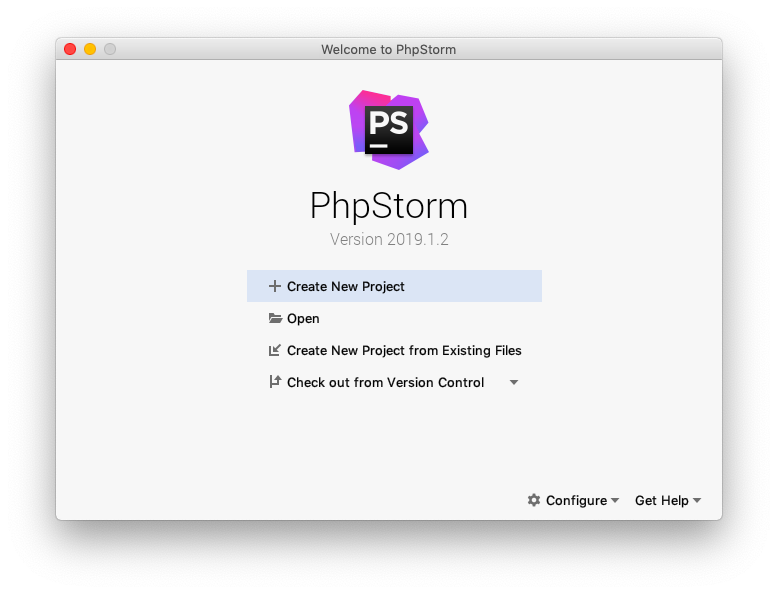
初期画面が表示されますが、ご覧の通り英語になっています。
公式では日本語は入っていないのですが、Eclipseなどを翻訳しているMergedocのPleiadesというプラグインを使用すると、ほとんどの項目を日本語に書き換えることができます。
こちらのサイトから適用するOS用のPleiadesを入手し、解凍します。
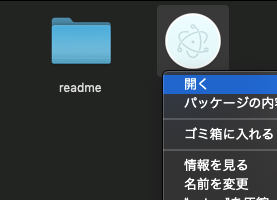
中に各OS用の実行ファイルが入っているかと思いますので、開きます。
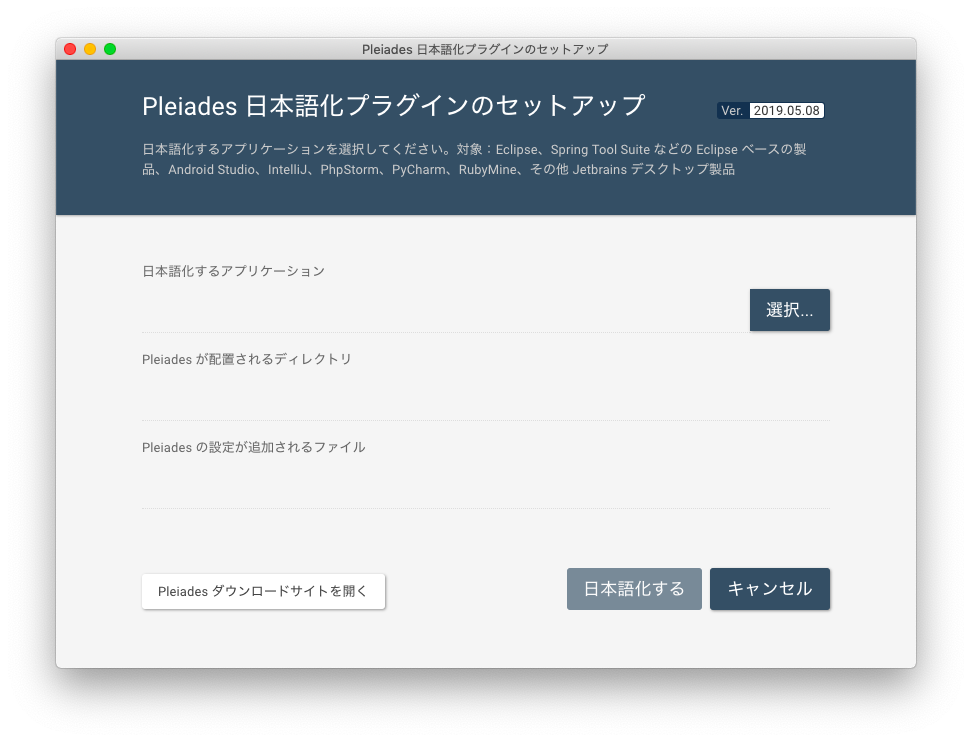
すると上記のようなウインドウが開くので、”選択”ボタンを押してPhpStormアプリを選択肢、日本語化をクリックします。
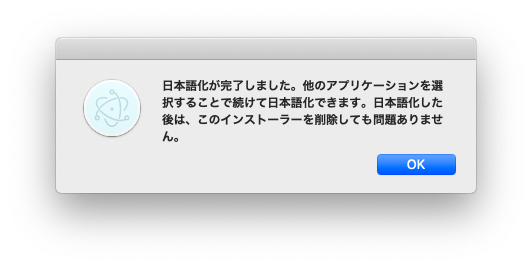
このダイアログが出れば日本語化が完了しているので閉じます。
この状態で再びPhpStornを起動すると
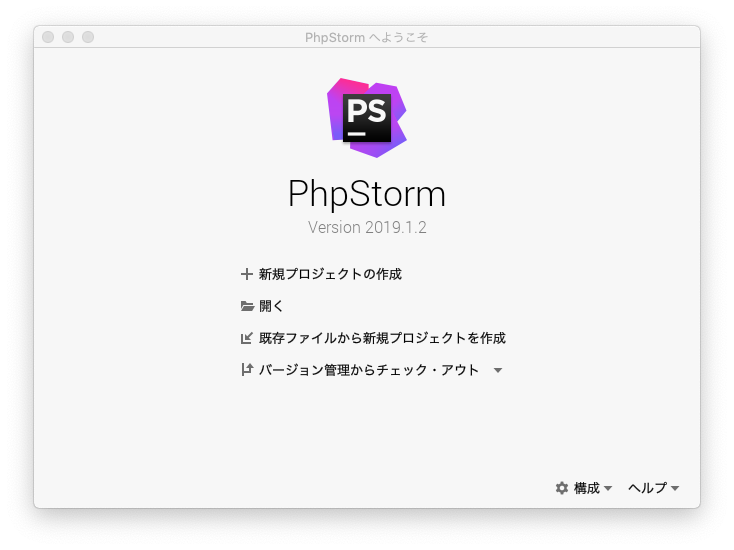
日本語化されました。
この時点で、エディタ画面もほぼ日本語化されています。
VSCodeと違って初期状態で必要な機能のほどんどが入っている状態でした。
あとは、PhpStormのマーケットプレイスから、プラグインやテーマをインストールして追加することもできるようになっています。
実際に使ってみた感想ですが、思っていたよりも動作は重くなく、 機能も充実していてとても開発しやすい環境がインストール直後から使えるようになっているのはなかなかありがたいなぁと思いました。
今後是非活用していきたいと思います。




